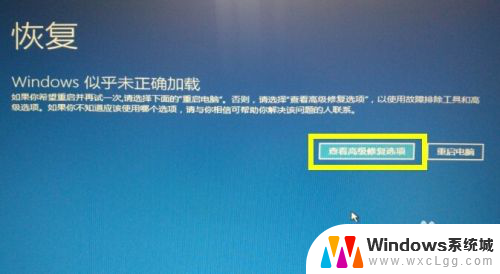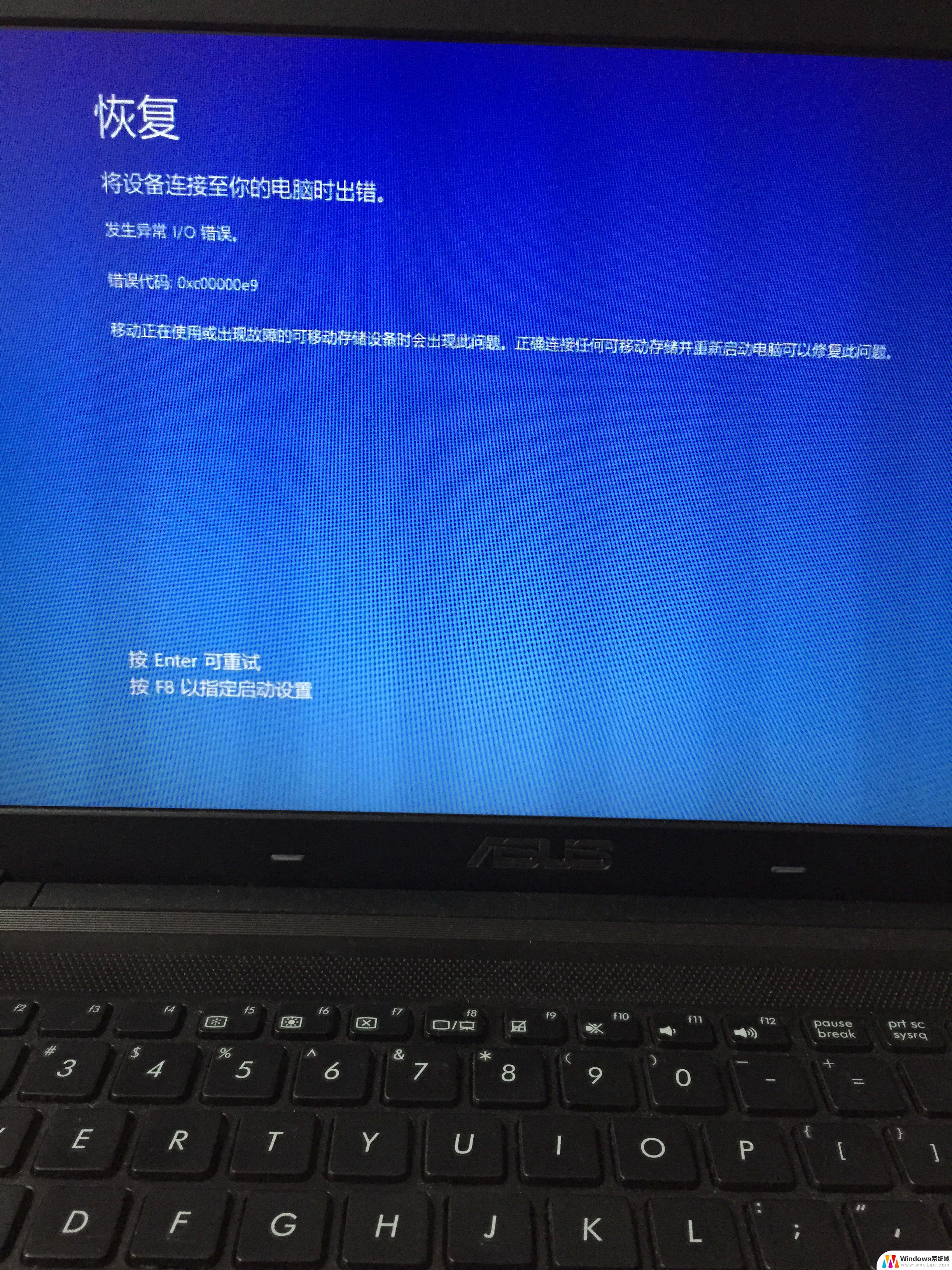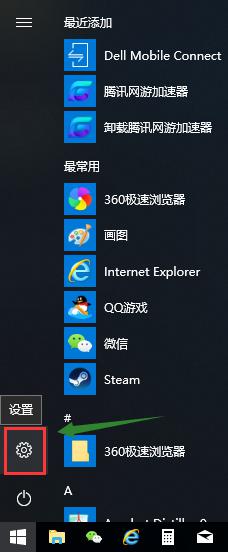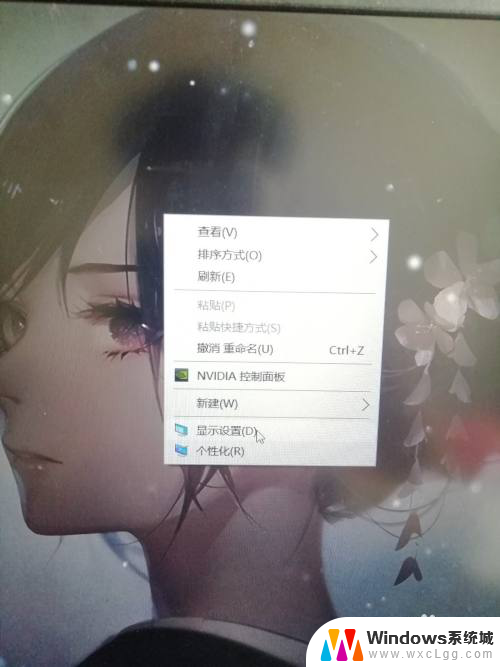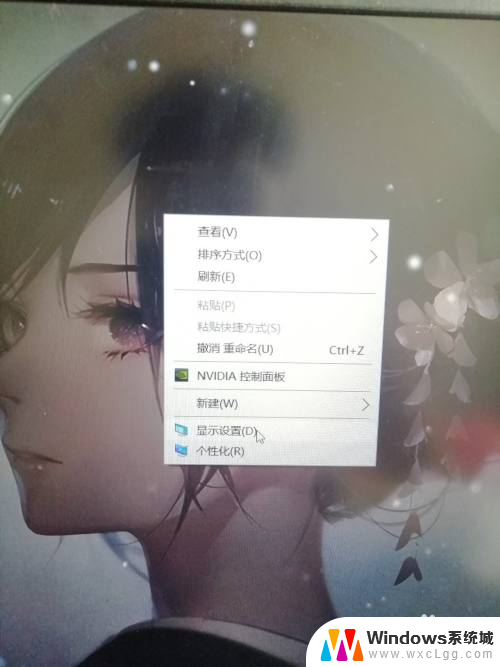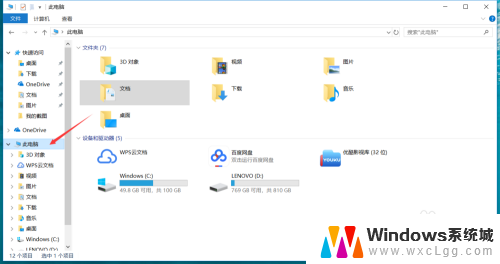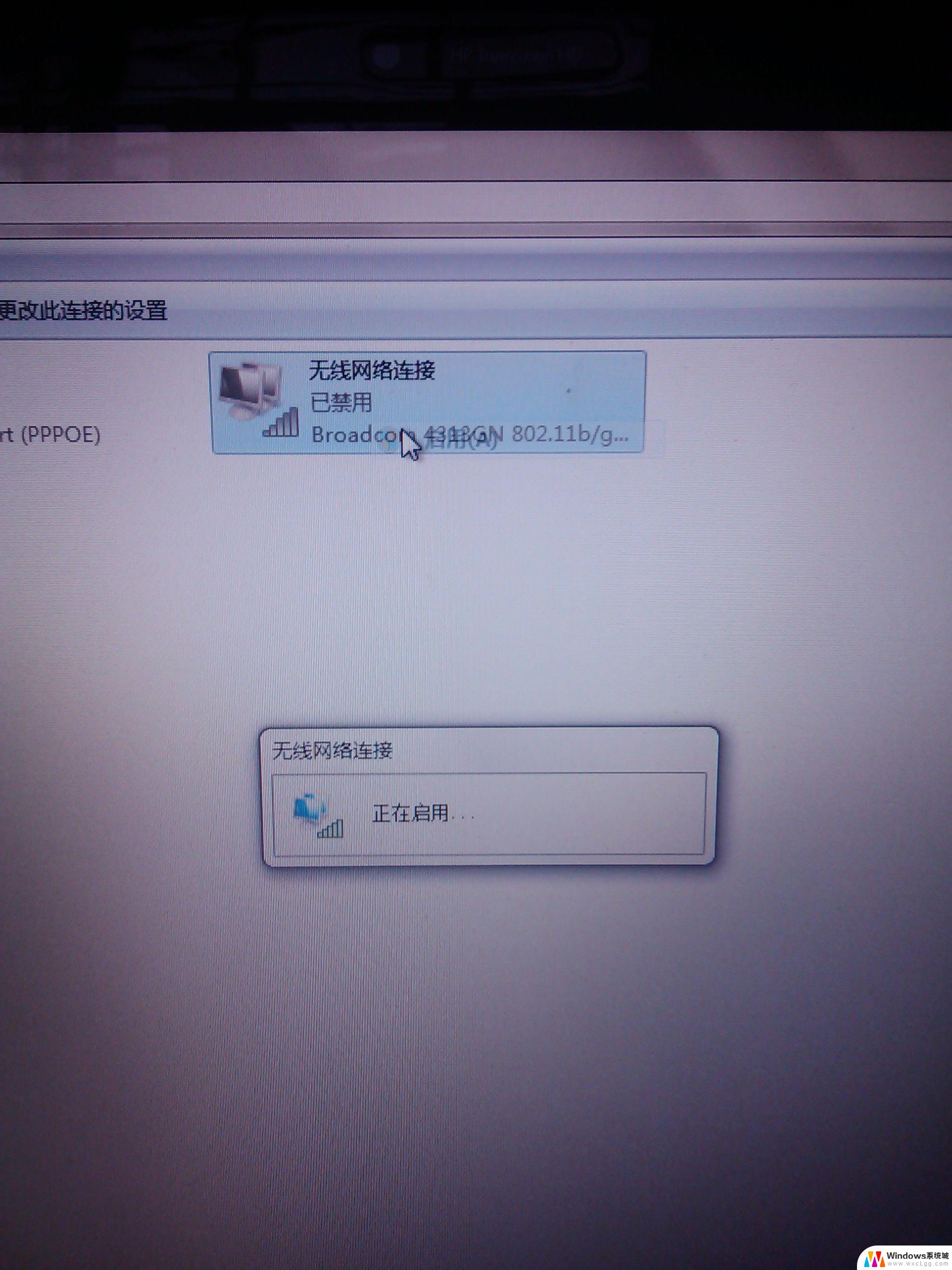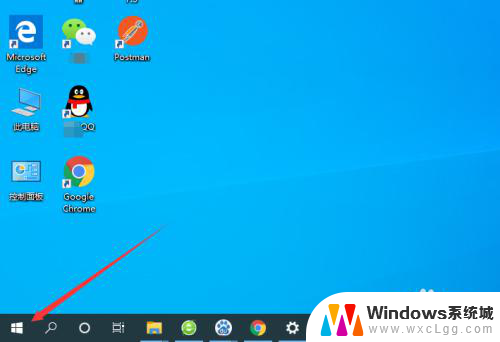windows10笔记本蓝屏 笔记本突然蓝屏无法启动怎么办
突然遭遇到笔记本蓝屏的情况是许多Windows10用户不愿意面对的问题,一旦出现蓝屏无法启动的情况,我们该如何解决呢?可以尝试通过重启电脑来解决问题,如果问题依然存在,可以尝试进入安全模式进行故障排除,或者使用Windows系统自带的修复工具来修复系统错误,如果以上方法无效,可能需要考虑重装系统或寻求专业人士的帮助。在遭遇笔记本蓝屏问题时,不要慌张耐心寻找解决方法,相信问题很快就会得到解决。
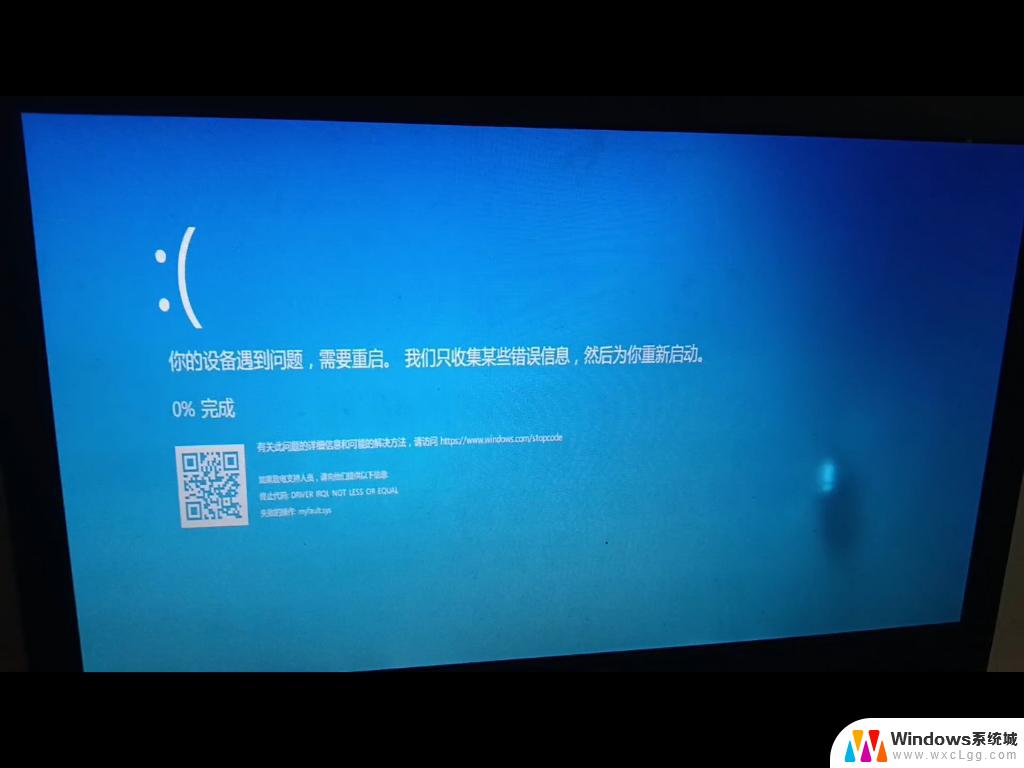
1. **重启计算机**:首先,尝试简单地重启计算机。有时,临时的软件冲突或系统错误可以通过重启来解决。
2. **检查硬件连接**:确认所有外部设备(如USB驱动器、打印机等)连接正确且无损坏。不稳定的硬件连接有时也会导致系统蓝屏。
3. **更新驱动程序**:过时或损坏的驱动程序是蓝屏的常见原因之一。访问设备制造商的官方网站,下载并安装最新的驱动程序,特别是显卡、声卡和网卡的驱动程序。
4. **运行系统检查**:使用Windows内置的“系统文件检查器”(sfc /scannow)来扫描并修复损坏的系统文件。这可以通过命令提示符以管理员身份运行来完成。
5. **检查病毒和恶意软件**:运行可靠的安全软件进行全面扫描,以排除病毒或恶意软件感染的可能性。恶意软件可能会破坏系统文件,导致蓝屏。
6. **查看错误代码**:蓝屏时屏幕上通常会显示一个错误代码(如STOP: 0x0000007B)。记下这个代码,并在网上搜索相关的解决方案或原因。这有助于更精确地定位问题。
7. **还原系统**:如果问题在最近安装某个软件或更新后出现,可以尝试使用系统还原功能将系统恢复到之前的状态。
8. **考虑硬件故障**:如果以上步骤都无法解决问题,可能需要考虑硬件故障的可能性。此时,建议联系专业的技术支持或维修服务。
通过以上步骤,大多数笔记本蓝屏问题都可以得到有效解决。如果问题依然存在,建议寻求专业的帮助。
以上就是windows10笔记本蓝屏的全部内容,有遇到相同问题的用户可参考本文中介绍的步骤来进行修复,希望能够对大家有所帮助。